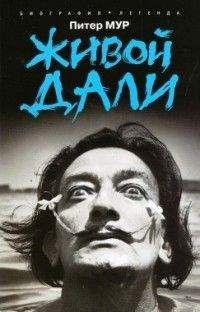Но есть у регистрации в YouTube и плюсы. Они становятся доступны только тем, кто имеет собственную учетную запись. Эти плюсы способны сделать пользование сервисом более удобным, кроме того, они открывают доступ к функциям, недоступным стороннему посетителю.
Что это за преимущества?
✓ Самый главный плюс в том, что кроме просмотра видеороликов у вас появляется возможность выкладывать свои.
✓ У вас появляется возможность подписываться на каналы других авторов YouTube. Это поможет не пропустить выход новых интересных и полезных сюжетов, создаваемых ими.
✓ Также у вас появляется возможность оставить просмотр на потом, сделать так называемую закладку. К этим видео вы сможете вернуться в любое время, и вам не придется их снова искать.
✓ У вас появляется возможность обсуждать, комментировать и оставлять свои отзывы под клипами, которые вы посмотрели.
✓ У вас появляется возможность непосредственно влиять на популярность тех или иных роликов, отмечая их с помощью кнопок «нравится» и «не нравится». Благодаря вам хорошие видео будут становиться популярнее.
✓ Зарегистрированные пользователи могут писать друг другу письма.
Но если вы хотите просто смотреть кино и клипы, регистрация вам не нужна.
YouTube (Ютуб) принадлежит компании Google (Гугл). Поэтому, чтобы зарегистрироваться на Ютубе, нужно получить электронную почту Гугл, которая называется Gmail (Джимейл). Это значит, что в Ютубе регистрация начинается с создания электронного ящика Джимейл. Ниже мы будем говорить о том, что такое электронная почта. И расскажем вам, как создать такой ящик. Потому что он может пригодиться вам и для использования других программ.
Чтобы зарегистрироваться на Ютубе:
1. Создаем ящик электронной почты на Джимейл (см. ниже).
2. Заходим на Ютуб.
3. В правом верхнем углу нажмите на кнопку Войти и введите логин и пароль от своего почтового ящика на gmail (Джимейл) – не путайте с паролями от вашей учетной записи Майкрософт, которые мы создавали вначале.
4. После регистрации вы сможете пользоваться всеми преимуществами YouTube (Ютуб).
Как скачать видеоролик с YouTube (Ютуба)У YouTube (Ютуба) есть и еще одно преимущество – возможность скачивать кино или ролики.
Но для этого вам нужно установить еще одно дополнение в нашем скачанном браузере Firefox.
Напоминаем порядок действий:
1. Запускаем Firefox, нажимаем на .
2. Выбираем Дополнения, Получить дополнения (строка слева, сверху).
3. В разделе Получить дополнения необходимо опуститься в самый низ списка дополнений, до большой голубой кнопки с надписью Посмотрите больше дополнений.
4. Щелкаем на нее и видим группы дополнений и списки самых популярных дополнений.
5. Переходим в категорию Управление загрузкой файлов (находится ближе к концу списка категорий), щелкаем на нее.
6. Теперь кликаем на Flash Video Downloader – YouTube HD Download [4K].
Это приложение будет под надписью Самые популярные, слева внизу. Но на момент чтения вами книги расположение дополнения в списке может измениться!
Должна появиться страница дополнения.
7. Нажимаем на зеленую кнопку Добавить в Firefox.
Появится всплывающее окно с индикатором загрузки дополнения и после завершения загрузки появится кнопка Установить. Щелкаем на нее. Затем перезапускаем браузер, для этого нажимаем на крестик в правом верхнем углу (то есть закрываем браузер) и, подождав несколько секунд, кликаем на иконку браузера – открываем его снова.
8. Когда вы откроете браузер, то увидите новую вкладку с рекламой. Она нам не нужна, закрываем ее.
9. Переходим на вкладку Управление дополнениями, раздел Расширения.
10. Дополнение, или расширение (кому как удобно) Flash Video Downloader – YouTube HD Download [4K] появилось в списке. Его можно настроить, отключить или удалить. Нажимаем кнопку Настройки.
11. Откроется новая вкладка с настройками дополнения.
12. Рекомендуем задать папку для сохранения скачанных видеофайлов. Для этого переходим в самый низ страницы, пока не увидим Скачать в. По умолчанию точка будет установлена в Директория по умолчанию. Директория – папка на вашем компьютере. Щелкаем на кружочек Выбрать директорию, затем на кнопку Обзор.
13. Откроется окно Проводника. Создаем папку Загрузки из интернета.
14. Щелкаем на нашу папку, чтобы ее название появилось в поле Папка, затем кликаем на кнопку Выбор папки.
15. Теперь переходим на Ютуб. Под видео появилась кнопка Скачать.
16. Кликаем на нее. Появится всплывающий список с выбором формата видео и его качества; рекомендуем выбирать [HD, 720p] mp4.
17. Выбираем необходимый формат и качество, после чего появится окно проводника Windows. Нажимаем Сохранить.
18. В правом верхнем углу браузера появится индикатор загрузки .
Когда он целиком заполнится, можно переходить через Проводник (желтая папка на панели задач внизу) к папке в видео и просмотреть видеоролик.
Как отправить письмо, документ или фотографию по электронной почте
В вашем компьютере есть специальная почтовая программа.
Щелкаем по иконке мышкой и открываем программу.
Если у вас уже есть учетная запись, то при входе в программу ничего настраивать или вводить уже не нужно! Просто подождите немного, пока программа создаст для вас ящик электронной почты.
Но если у вас пока не создана учетная запись для почты или вы хотите добавить второй ящик электронной почты (заменить прежний адрес), то это также возможно сделать.
Когда вы щелкнете на значок электронной почты, вы увидите вот такое окно.
Нажмите на кнопку Начало работы.
После этого откроется окно с уже имеющимся ящиком электронной почты и предложением добавить учетную запись.
Нажмите на кнопку с вашим электронным адресом (если он у вас есть) или на Добавить учетную запись.
После того как вы нажали на Добавить учетную запись, откроется окно с выбором вариантов. Нажмите на один из них. (Чаще всего используют Outlook.com, Google, Yahoo! Mail. Самый нижний вариант – Другая учетная запись – позволяет создавать почту с названием других почтовых серверов, но это более сложная задача, и сейчас рассматривать этот вариант мы не будем.)
Мы в нашем примере выбрали Outlook.com – то есть такой будет вторая часть электронного адреса после значка «собака» @.
Открылось окошко, где в свободных строчках надо напечатать свою фамилию, имя, затем придумать первую часть электронного адреса (вторая уже выбрана вами) и пароль (набор букв и цифр) для входа в учетную запись (запомните, запишите его – он потребуется при входе в почту в следующие разы).
(Если же у вас уже создана учетная запись, значит, вам должен быть известен пароль для входа в почту, он такой же, как для входа в учетную запись.)
После заполнения всех свободных строк нажмите Далее. Программа будет создавать ваш ящик электронной почты. Во всех открывающихся окошках нажимайте Далее или Готово.
В итоге перед вами на экране откроется окно вашего ящика электронной почты.
У вас пока что только одно письмо от команды разработчиков. Но на его примере мы можем посмотреть, где что находится и как работает программа.
Итак.
✓ Слева в столбике под надписью Входящие будут появляться новые письма. Самое верхнее из них – самое последнее по времени. Сначала будет написано, от кого пришло письмо (у нас с вами это Приветствие от Outlook.com), а затем первые несколько слов письма. В строчке письма, справа, указана дата и время получения письма.